自社ボート
目次
自社ボートタブの表示
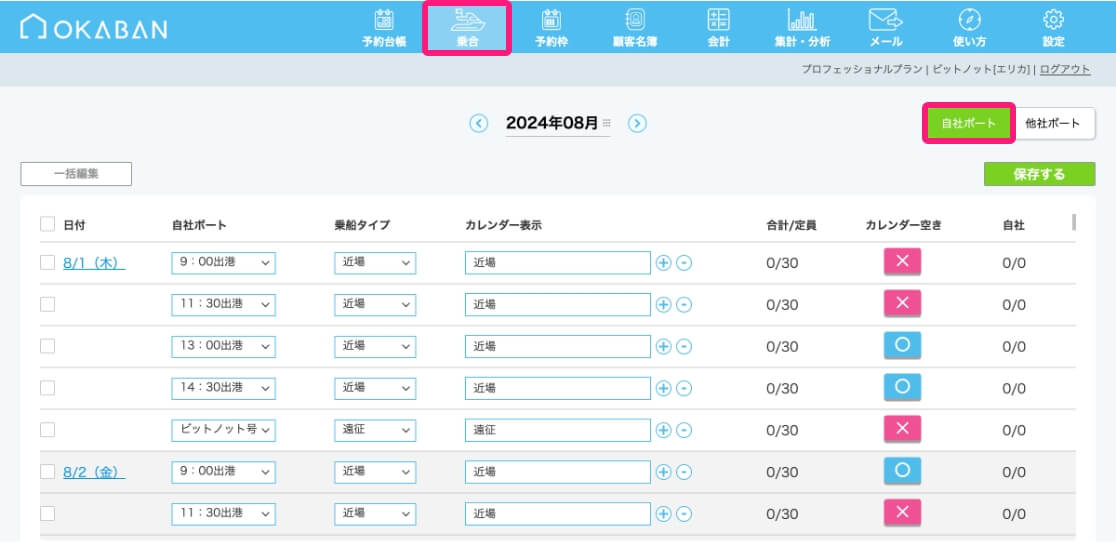
メニューバーの「乗合」から、自社ボートの乗合カレンダーの表示を設定できます。
乗合メニューは、自社ボートの設定がある場合は、「自社ボート」「他社ボート」それぞれのタブを選択して表示できます。
自社ボートの設定がない場合は、タブの表示はなく「他社ボート」の情報が表示されます。
自社ボートタブの設定
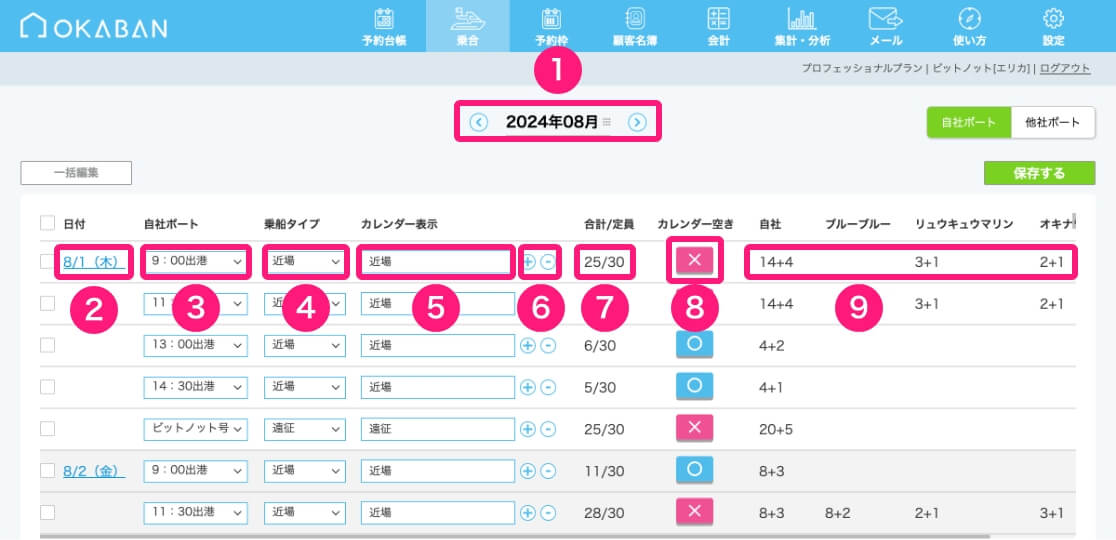
①表示したい月を選択
「<」で前月、「>」で翌月の予約を表示できます。
年月をクリックし、月を選択して移動することも可能です。
②日付
クリックすると選択した日付の予約台帳を開きます。
③自社ボート
「チーム」で種類を自社ボートに登録しているボート名が表示されます。
複数設定がある場合は「v」から別のボートへ変更が可能です。
④乗船タイプ
「乗合ボート」で設定している乗船タイプを選択できます。
未編集の場合、乗船タイプは「未定」と表示されます。
⑤カレンダー表示
基本的には「乗船タイプ」と同じ情報が表示されます。
「他社ボート」タブの乗合カレンダーに表示される名称を登録されている乗船タイプとは違う内容にしたい場合のみ、こちらで編集してください。
⑥乗合ボートの追加と削除
+ボタンをクリックすると、選択した日に1行追加して乗合カレンダーに表示できます。
−ボタンをクリックすると、該当の1行を削除します。
⑦合計/定員
「合計」は現在の予約の中から対象のボートにチーム分けされた全ての予約数、「定員」は乗合ボートで設定している定員を表示しています。
⑧カレンダー空き
乗合カレンダーに表示する空き状況を、○か×で設定できます。
未編集の場合は×が表示されています。
空き状況のアイコンをクリックすると切り替えられます。
自動で○・×が切り替わる仕様ではなく、ご自身でその都度空き状況を設定する必要があります。
⑨予約人数の内訳
クリックす現在の予約の中から対象のボートにチーム分けされた予約の内訳をそれぞれ表示しています。
例えば、8月1日の9:00出港の合計人数は25名の内訳は、自社の予約がゲスト14名+スタッフ(船長含む)4名、乗合予約が2店でそれぞれゲスト3名+スタッフ1名、ゲスト2名+スタッフ1名で受付しています。ると選択した日付の予約台帳を開きます。
それぞれの項目を編集し、「保存」することで乗合カレンダーに反映されます。
乗合カレンダーの表示は他社ボートでご確認ください。
自社ボートタブの一括編集
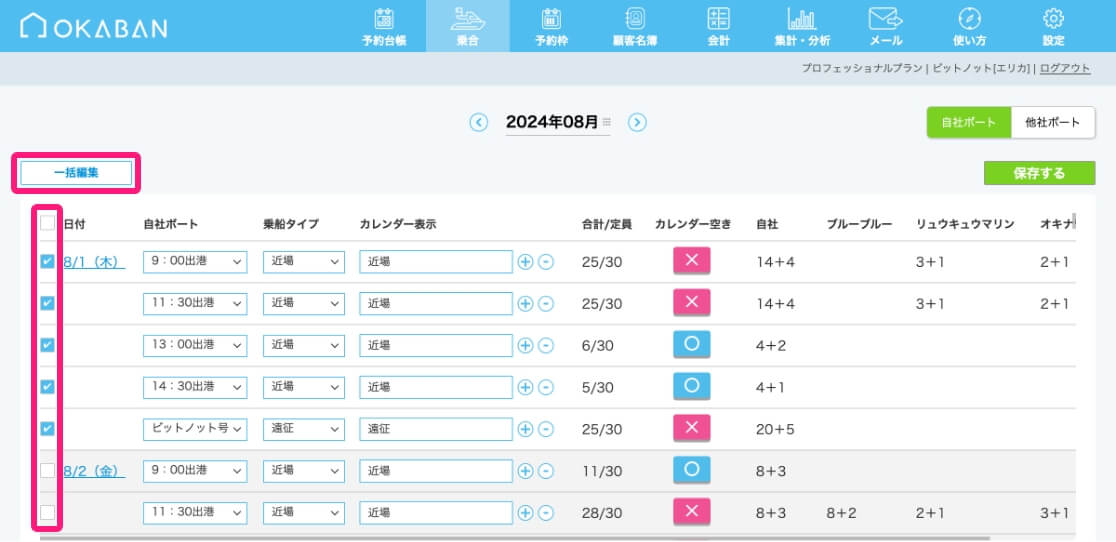
予約台帳などと同様に、乗合カレンダーの編集では「一括編集」が可能です。
編集したい行の左の□をクリックして青いチェックを入れ、「一括編集」ボタンをクリックすると、それぞれの項目を選択するための別ウィンドウが開きます。
該当の月全てを一度に編集したい場合は、一番上の「日付」の左にある□をクリックすると、全行にチェックが入ります。
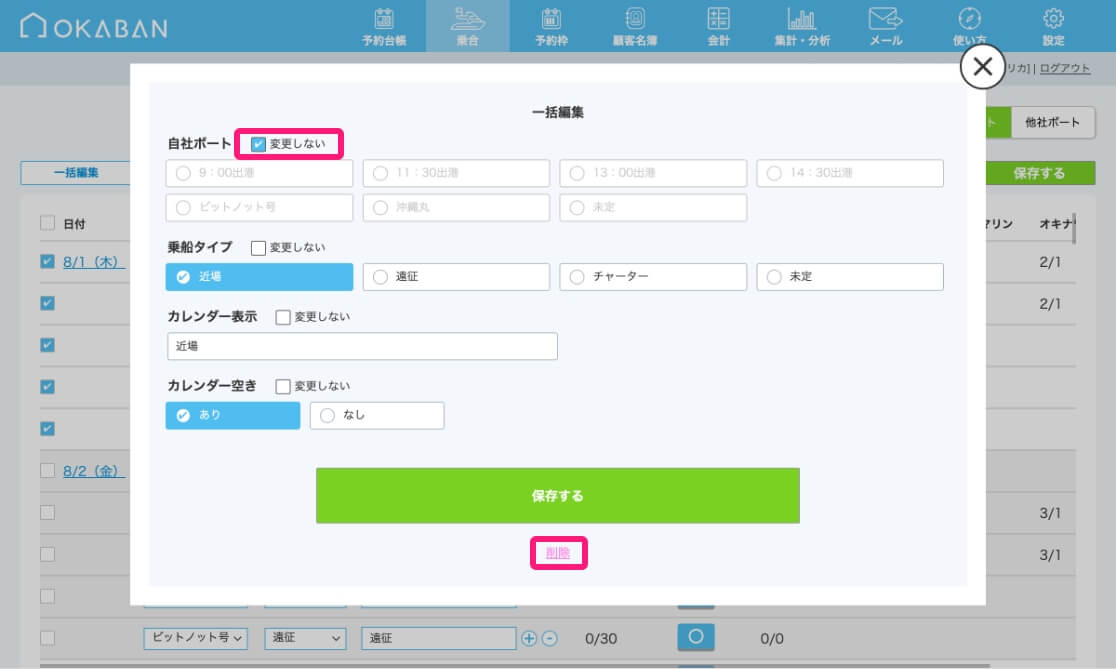
乗合カレンダーの一括編集では、「変更しない」にチェックが入っている項目は編集できません。
編集したい項目の□のチェックを外して、各項目の編集内容を選択(または入力)して保存してください。
「保存する」ボタン下の「削除」をクリックすると、一括編集のチェックが入っている全ての行を削除します。ご注意ください。